了解移动或旋转零部件的方式。
将零部件约束或联接到其他零部件时,需要控制它们的位置。若要临时或永久移动或旋转零部件,请使用以下方法之一:
自由移动
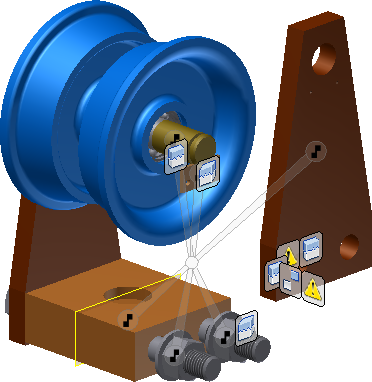
可以通过移动零部件来更好地查看其特征或分析关系。自由移动是临时的“让路”移动。您可能希望通过移动零部件来完成以下操作:
- 将关系的从属关系显示为橡皮筋,以分析关系。
- 查看所选零部件的面或特征。
- 查看所选零部件遮挡的零件面或特征。
- 通过将其移动到屏幕上的整洁区域,使零部件的面或特征的选择变得容易。
自由移动很方便,但它是临时的。在应用新的关系或者更新或刷新部件时,零件将返回到其约束位置或联接位置。
拖动移动
若要了解零部件的移动方式,可以拖动它(以及与其连接的所有零部件)。拖动移动接受以前应用的关系。即,选定零部件和联接的零件将在它们的关联位置一起移动。
固定零部件不能拖动到其他位置。与固定零部件关联的零部件在新位置仍保持在其联接位置中。
可以在编辑目标(包含编辑的文件)中单击任何零部件,并将其拖动到新位置。如果选择的零部件不是编辑目标的子零部件(子部件中的零件),该零部件将作为控点来拖动整个子部件。
部件中的旋转零部件

“视图”选项卡中“导航”面板上的“动态观察”命令可旋转整个部件。要旋转单个零部件时,请使用“装配”选项卡中“位置”面板上的“旋转”命令。这两个命令的操作相同。
旋转零部件时,请牢记以下行为:
- 可以旋转被约束的零部件。
- 更新部件时,约束到旋转零部件的零部件会捕捉到其约束位置。旋转零部件确定零部件的查看方向。
- 无约束的零部件在更新部件时保留在它们的旋转位置。
夹点捕捉移动和旋转
使用“夹点捕捉”命令可以精确移动或旋转一个或多个部件、工作几何图元或子部件。可以通过移动选项栏、平视显示仪 (HUD) 和关联菜单来控制“夹点捕捉”命令的功能。
使用夹点捕捉进行一系列的平动或转动操作后,可以选择新的零部件作为新的一系列操作的对象。“夹点捕捉”任务将保持激活状态,直到您:
- 单击“完成”接受预览的操作,并结束“夹点捕捉”任务。
- 单击“提交并固定”来接受并固定使用“夹点捕捉”命令处理的实体,并结束“夹点捕捉”任务。
夹点捕捉移动选项
一组图标表示了可用于移动和旋转所选特定实体的选项。该图标集会因选择的不同而不同。“上一步”按钮会一直显示,以便您在命令仍处于激活状态时退出和取消选择几何图元。
方向箭头会显示在您选择的图形实体上。关联菜单中包括“反向”选项,因此您可以反转方向。
HUD(平视显示仪)
光标在选择的几何图元上移过时,HUD 会提供有关这些几何图元的反馈,并提供一个可以输入精确值的框。使用“夹点捕捉选项”对话框中的“显示自由度”选项可以在 HUD 中打开激活选项或光标移动的平动和转动自由度 (DOF) 信息。添加至 HUD 的两个图标表示平动和转动,它们的两个字段包含的数值报告了关联的自由度(范围为 3 至 0)。
可通过以下各项获得其他选项:
- “夹点捕捉”命令处于激活状态期间(移动选项栏显示时除外)可用的关联菜单。
- “夹点捕捉选项”对话框,可从关联菜单以及“应用程序选项”
 “常规”选项卡中的“夹点捕捉”部分访问。
“常规”选项卡中的“夹点捕捉”部分访问。
约束
- 临时约束 (TC) 是在参考零部件(或部件)和使用“夹点捕捉”命令一起捕捉的其他参考零部件(或部件)之间建立的。
- 在“夹点捕捉”中,没有为 TC 创建永久保留的约束关系。
- TC 中的所有几何图元均为绿色,这些几何图元在经过再次处理后仍保持可见。可以使用关联菜单中的“清除捕捉”选项来清除捕捉。
- 如果您在“夹点捕捉”任务中选择新零部件作为新序列的新参考,将提交前一个序列并清除已建立的 TC。
- 如果使用关联菜单中的“清除捕捉”选项来清除捕捉,则同时还会清除 TC,且“夹点捕捉”任务将保持激活状态。
- 使用“夹点捕捉”,可以完全读取给定零部件或部件的所有自由度、清除 TC、然后继续从当前调换状态下读取自由度。
选择方法
- 拾取可移动对象上的几何图元以选择一个(或多个)零部件或工作几何图元作为平动或转动的基础。
- 使用 CTRL 键以将任意数目的零部件添加到选择中。
- 围绕零部件拖动窗口以进行选择。
- 使用 CTRL 键在浏览器而非图形窗口中选择零部件。
- 使用“选择”下拉列表上可用的预定义选择过滤器,然后激活“夹点捕捉”命令。可以使用 CTRL 键添加到预定义选择中。
在夹点捕捉操作中,可以选择零部件、定位特征或子部件中的以下任一元素作为平动或转动的基础:
- 点(原顶点、原中点、原中心点或原工作点)
- 线(原线性边、原工作轴、原中心线或原射线)
- 原环形边或原弧形边
- 圆矢量
- 平面(原平面、原工作平面)
- 解析曲面
- NURB 曲面(非有理 B 样条曲线曲面)
驱动关系
通过按步骤驱动关系可以模拟机械运动。在约束零部件或将联接添加到零部件后,可以使用“驱动关系”命令通过递增式更改约束值来将其制作成动画。例如,可以从 0 到 360 度驱动角度约束来旋转零部件。“驱动关系”命令仅适用于一个关系,但是您可以通过使用“表达式”命令创建关系之间的代数关系,以便驱动其他关系。
您也可以使用“驱动关系”来检测零部件是否发生碰撞。发生碰撞时,运动将停止,您可以调整零部件的位置。